电脑ip地址查询,小编教你如何查看IP
教程之家
Win7
查看电脑ip地址查询该怎么设置,身为电脑小白,一点专业知识都没有,那该怎么办?接下来将由小编给大家带来查看电脑ip地址查询的相关教程。希望可以帮助到大家
电脑ip地址查询出现这种情况该怎么办,其实电脑ip地址查询是很容易出现这种问题的,只要我们做到以下几个步骤,就可以解决这种问题了
电脑ip地址查询
使用Windows+R键打开“运行”窗口,然后输入CMD进入命令提示窗口
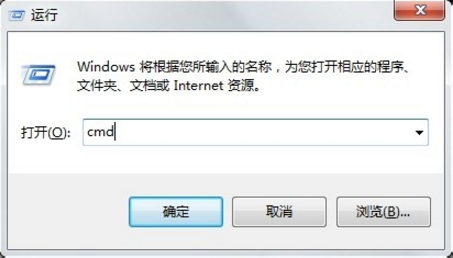
电脑ip地址查询图-1
进入命令窗口之后,输入:ipconfig/all 回车即可看到整个电脑的详细的IP配置信息
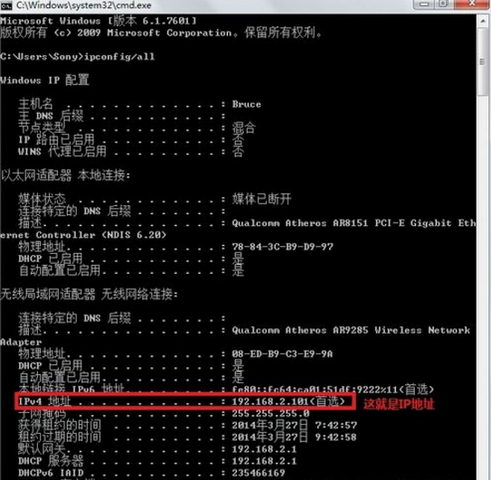
电脑ip地址查询图-2
进入“网络和共享中心”(在控制面板可以进入,右单击左下角那个网络图标也可以进入),选择已链接的网络
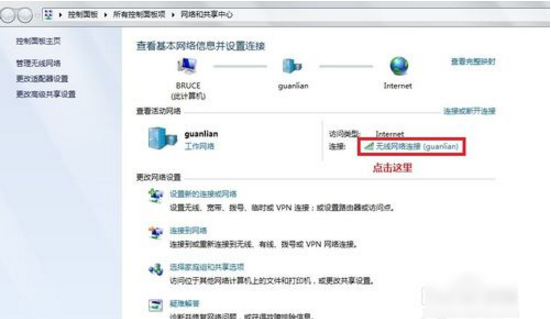
查询电脑ip地址图-3
进入了“网络连接状态”窗口,点击“详细信息”
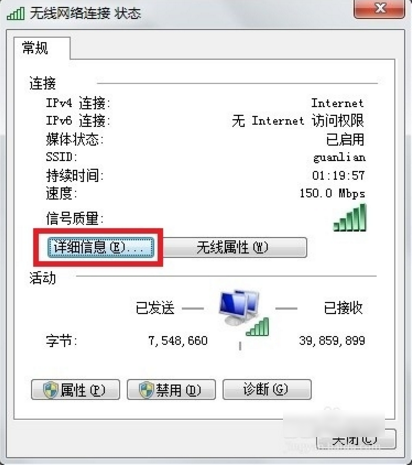
查询电脑ip地址图-4
看到网络的详细IP配置信息
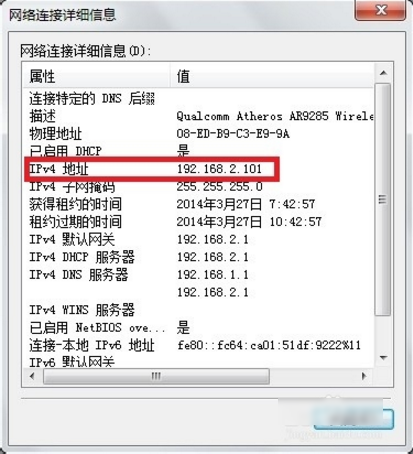
电脑ip地址查询图-5
以上电脑ip地址查询的方法了。
![笔记本安装win7系统步骤[多图]](https://img.jiaochengzhijia.com/uploadfile/2023/0330/20230330024507811.png@crop@160x90.png)
![如何给电脑重装系统win7[多图]](https://img.jiaochengzhijia.com/uploadfile/2023/0329/20230329223506146.png@crop@160x90.png)

![u盘安装win7系统教程图解[多图]](https://img.jiaochengzhijia.com/uploadfile/2023/0322/20230322061558376.png@crop@160x90.png)
![win7在线重装系统教程[多图]](https://img.jiaochengzhijia.com/uploadfile/2023/0322/20230322010628891.png@crop@160x90.png)
![win7u盘重装系统教程[多图]](https://img.jiaochengzhijia.com/uploadfile/2023/0308/20230308231045233.png@crop@240x180.png)
![win11如何设置小键盘的步骤教程图解[多图]](https://img.jiaochengzhijia.com/uploadfile/2021/1202/20211202005748283.png@crop@240x180.png)
![windows7系统重装教程详解[多图]](https://img.jiaochengzhijia.com/uploadfile/2022/0328/20220328105927171.png@crop@240x180.png)
![演示新固态硬盘装win11系统教程[多图]](https://img.jiaochengzhijia.com/uploadfile/2021/1222/20211222140123131.png@crop@240x180.png)